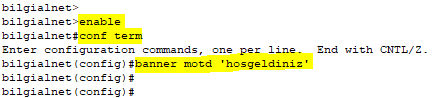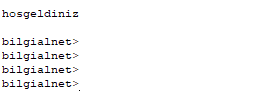Linux işletim sistemi üzerine Plesk Panel kurulumu yapmak için birden fazla yöntem bulunmaktadır. Bu yazıda bu yöntemleri anlatacağım;
1.Yöntem;
Aşağıdaki linkde yer alan sayfayı ziyaret edip Linux işletim sisteminizin üzerine Plesk kurulumunu yapabilirsiniz. Bu sayfada sizden ssh bağlantı bilgileriniz istenecektir. Bu bilgileri girerek sunucunuza Plesk Panel’in kurulmasını sağlayabilirsiniz;
https://get.plesk.com/2.Yöntem;
Sunucunuza root hesabınızla bağlanıp aşağıdaki komutu uygulayarak bu işlemi gerçekleştirebilirsiniz;
sh <(curl https://autoinstall.plesk.com/one-click-installer || wget -O - https://autoinstall.plesk.com/one-click-installer)
3.Yöntem;
Bu yöntemde de sunucunuza root olarak bağlanmanız gerekmektedir. Bağlantıyı gerçekleştirdikten sonra aşağıdaki komutları uyguladıktan sonra sizden istenen soruları cevaplayıp kurulumun yapılmasını sağlayabilirsiniz;
wget https://autoinstall.plesk.com/plesk-installer
chmod +x plesk-installer
./plesk-installer --all-versionsNot: Bu kurulum tipinde ayrıca Plesk versiyonunu da seçebiliriz.
Bu videoda Linux üzerine Plesk kurulumunu anlattım. Tekrar görüşmek üzere. Şimdilik hoçakalın.